SONYのタブレット Z2の液晶割れ、画面交換を自分で行う方法
XPERIA タブレット Z2はdocomoが2014年に発売したモデルですが、人気の高かった機種ですね。
タブレットとなると持ち運びをするために落下による故障(液晶割れなど)はどうしても回避できませんが、自分で修理する事ができれば最安値で直す事ができますので参考にしてくださいね。
SONY XPERIA Z2 SO-05F 液晶交換・分解修理方法 1

分解に使う工具は家庭にあるもので代用できる場合もありますが、その場合はできる限り近いものをお選び下さい。
SONY XPERIA Z2 SO-05F 液晶交換・分解修理方法 2

XPERIA タブレット Z2は背面にネジが一切なく、表面(タッチパネル側)から分解をしていきます。
簡単にディスプレイを剥がす事ができなくなっており、強力な両面テープで本体に取り付けられておりますのでまずはこのテープを柔らかくし剥がしやすくしていきます。
画像の工具はヒートガンと呼ばれる物になりますが、分かりやすく言ってしまうとドライヤーの強力なものです。
ドライヤーの温度が30度から40度くらいと考えると、ヒートガンは物によっては100度以上になりますので取り扱いには十分注意が必要です。
ただし熱が高い分、作業効率は良くなりますのでフィルム屋さんなどプロの業者にも多く使われております。
液晶周り1cm程度一周にテープが貼られているために少しづつ熱を当てていきましょう!
SONY XPERIA Z2 SO-05F 液晶交換・分解修理方法 3

熱を当てた後は画像のようにピックやカード(トランプなど)など先端の細い物をガラスと本体の隙間に差し込んでいきます。
熱が十分に当たっていないと画像のように差し込む事ができませんので、熱を当てては差し込む作業を繰り返していきます。
必要以上に熱を当ててしまうとボディの変形や故障の原因になりますので注意が必要です。
SONY XPERIA Z2 SO-05F 液晶交換・分解修理方法 4

分かりやすく画像を撮って見ました。
このように少しでも液晶が浮いた部分にはピックなどを差し込んでおくと効率は良いです。
羽化した部分を横にスライドさせていき、テープを裂いていくイメージです。
SONY XPERIA Z2 SO-05F 液晶交換・分解修理方法 5

両面テープを剥がす事ができると画像のように液晶を持ち上げていく事が可能です。
液晶が持ち上がったとしても内部には配線で接続されておりますので断線などさせないようにしてください。
現時点では完全に液晶を外す事ができない状態ですが、この時点で内部の構造を確認してくださいね。
SONY XPERIA Z2 SO-05F 液晶交換・分解修理方法 6
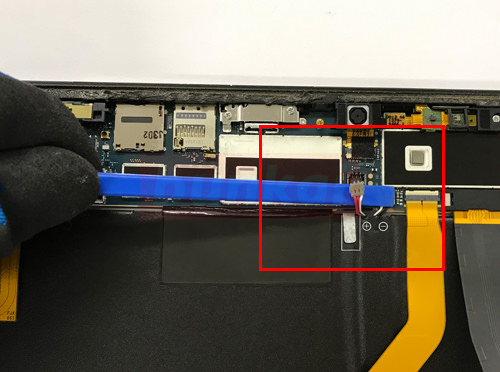
まだ接続されている液晶の隙間から内部を覗き込むとバッテリーとマザーボード接続部分が見られます。
現時点ではまだ通電されている状態になりますので、最初にバッテリーのコネクターを外す作業を行なってください。
画像のようにプラスチック製の工具(ここ重要です)を使い、コネクター部分を下から上に持ち上げるようにして外します。
工具は金属製のものは使わずにプラスチック製を使ってください。
※金属製の工具を使うとショートする可能性がありますので注意してください。
SONY XPERIA Z2 SO-05F 液晶交換・分解修理方法 7

コネクターを外す事ができました。
SONY XPERIA Z2 SO-05F 液晶交換・分解修理方法 8

液晶と接続しているケーブルの逆側ですが、マザーボードに接続されております。
工具を使いクリーム色の爪を起こすようにしますが、爪を起こさないでケーブルを引っ張ってしまうとケーブル故障につながりますので注意してください。
SONY XPERIA Z2 SO-05F 液晶交換・分解修理方法 9

先ほどの爪を起こすとケーブルを引き抜く事が可能です。
SONY XPERIA Z2 SO-05F 液晶交換・分解修理方法 10

液晶パネルを本体より取り外す事ができました。
XPERIA タブレット Z2は液晶を剥がすまでの工程が難しいですが、STEP 2、3、4に一番時間をかけた方が良いです。
液晶を剥がす事さえ出来てしまえば後は簡単ですね!




